Cara Membuat Blog dengan Blogspot
Sebelum mendaftar membuat blog di blogspot, ada hal penting yang harus kamu ketahui.
Yaitu kamu harus mempunyai alamat email yang aktif. karena pada formulir
pendaftaran blogspot nanti terdapat kolom email yang harus di isi. Jika tidak
diisi, maka kamu tidak akan bisa membuat blog di blogspot.
Jika Kamu
sudah membuat dan memiliki email, Silahkan buka alamat situ
www.blogger.com, dan sehingga tampil halaman seperti di bawah ini.

Klik button "Memulai" atau "Daftar"
Setelah itu akan muncul jendela baru untuk menciptakan sebuah Akun Blogger,dan akan tampil halaman seperti di bawah ini.
langkah selanjutnya isikan semua form kosong pada text box yang ada
berikut ini penjelasan untuk mengisi form pendaftaran blogspot :
- Pada kolom alamat email : masukan email kamu
- ketik ulang alamat email : masukan lagi email yang sama seperti diatas
- Masukan sebuah password : masukkan kata kunci (minimal 8 karakter, bisa huruf bisa angka)
- ketikan ulang sandi : masukan lagi password yang telah kamu masukan sama dengan yang di atas
- Nama tampilan : isi nama kamu atau nama alias kamu (ini akan tampil bersamaan dengan posting, artikel yang kamu buat nanti)
- verifikasi : masukkan gambar kata yang terdapat di atas kolom.(pada gambar di atas sudah saya sertakan contoh pengisiannya)
- jika sudah diisi semua lalu klik Tombol Panah orange(Lanjutkan)
Setelah kamu klik tombol lanjutkan, nanti akan tampil halaman formulir untuk
melengkapi judul blog dan alamat blog kamu tidak diminta pada form tersedia,
Isilah
Kolom Judul Blog dan Alamat blog sesuai dengan keinginanmu, jika alamat blog
menggunakan 2 kata atau lebih gunakan tanda ( – ). karena blogspot tidak bisa
menggunakan spasi.
Terkadang
alamat blog yang kita tulis sudah pakai oleh orang lain, jika sudah dipakai
orang lain berati tidak bisa digunakan. Untuk mengetahui sudah dipakai orang
lain atau belum Klik saja tombol “cek ketersediaan” jika belum dipakai
orang lain, maka di bawahnya akan muncul tulisan warna hijau yang bertuliskan Alamat
blog ini tersedia
jika sudah
selesai menentukan judul dan alamat blog, silahkan klik tombol lanjutkan
Setelah menciptakan sebuah nama sub domain "domain tersedia", lalu akan diarahkan pada pemilihan template seperti dibawah ini :
Pilih Template Standar Sesuai keinginan
Setelah
memilih template lalu klik button Lanjutkan
maka akan tampil Jendela
baru yang menginformasikan bahwa Blog yang anda Ciptakan sudah Jadi.dan akan muncul halaman seperti di bawah ini.
Blog Anda Sudah Jadi.

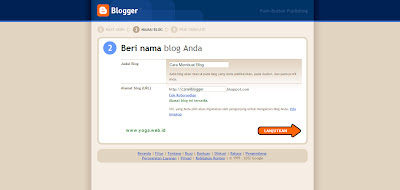


Tidak ada komentar:
Posting Komentar